win7C盘Recovery目录文件怎么删除 win7删除C盘Recovery目录文件的方法
更新时间:2023-04-18 14:44:00作者:mei
win7系统打开C盘发现Recovery目录下的文件占用内存,删除之后会不会影响系统运行?其实Recovery文件夹存储的是用于存放恢复系统用的恢复环境文件,是可以删除的,那么具体怎么操作?下面图文详解设置方法。
由于C盘Recovery目录是隐藏文件夹,因此需将资源管理器设置为“显示隐藏文件”才可正常删除。
具体方法如下:
1、首先按下Win+E组合键,进入到资源管理器。
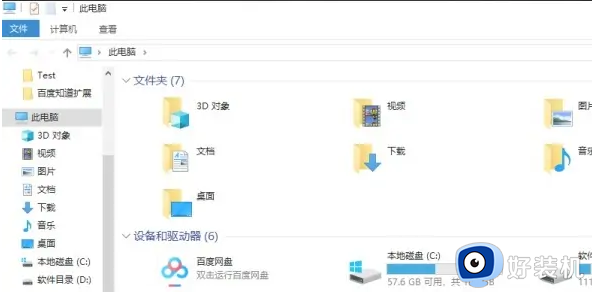
2、在资源管理器上方菜单栏,点击查看。
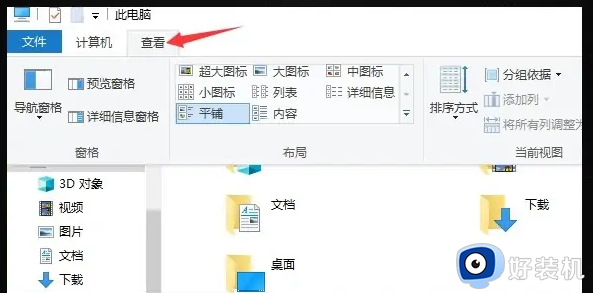
3、在查看选项卡中的”显示/隐藏“选项中,勾选”隐藏的项目“。
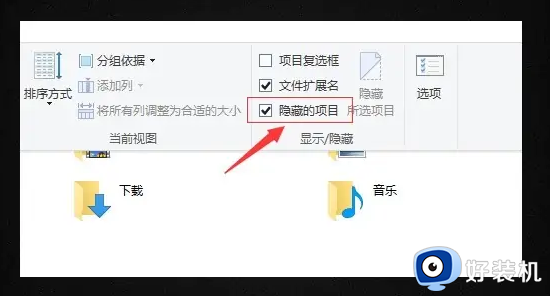
4、然后跳转到C盘,选中”Recovery文件夹“,按下”Delete键“后即可删除C盘Recovery目录的文件。
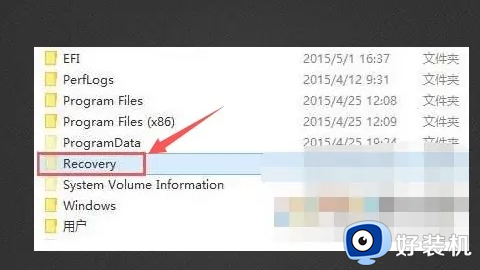
上述分享win7系统删除C盘Recovery目录文件的方法,文件删除之后不影响电脑运行,希望可以帮助到大家。
win7C盘Recovery目录文件怎么删除 win7删除C盘Recovery目录文件的方法相关教程
- win7c盘哪些文件可以删除 win7c盘那些文件可以删
- win7c盘满了哪些文件可以删除 win7c盘如何清理除系统以外的所有东西
- win7c盘哪些文件可以删除 win7c盘空间越来越小哪些文件可以删除
- win7c盘隐藏的文件夹怎么找出来 win7如何在c盘里面找到隐藏的文件
- win7最近打开文件记录怎么删除 win7删除最近打开的文件夹记录方法
- win7如何删除c盘的垃圾文件 win7怎么清理c盘无用文件
- w7的c盘的休眠文件可以删吗 win7系统休眠文件删除步骤
- win7c盘隐藏文件夹怎么显示 win7如何显示c盘隐藏文件
- 电脑c盘满了怎么清理win7没用的文件 清理win7系统C盘没用文件的方法
- win7多出一个administrator文件夹怎么删除 win7多了一个administrator文件夹删除方法
- win7访问win10共享文件没有权限怎么回事 win7访问不了win10的共享文件夹无权限如何处理
- win7发现不了局域网内打印机怎么办 win7搜索不到局域网打印机如何解决
- win7访问win10打印机出现禁用当前帐号如何处理
- win7发送到桌面不见了怎么回事 win7右键没有发送到桌面快捷方式如何解决
- win7电脑怎么用安全模式恢复出厂设置 win7安全模式下恢复出厂设置的方法
- win7电脑怎么用数据线连接手机网络 win7电脑数据线连接手机上网如何操作
win7教程推荐
- 1 win7每次重启都自动还原怎么办 win7电脑每次开机都自动还原解决方法
- 2 win7重置网络的步骤 win7怎么重置电脑网络
- 3 win7没有1920x1080分辨率怎么添加 win7屏幕分辨率没有1920x1080处理方法
- 4 win7无法验证此设备所需的驱动程序的数字签名处理方法
- 5 win7设置自动开机脚本教程 win7电脑怎么设置每天自动开机脚本
- 6 win7系统设置存储在哪里 win7系统怎么设置存储路径
- 7 win7系统迁移到固态硬盘后无法启动怎么解决
- 8 win7电脑共享打印机后不能打印怎么回事 win7打印机已共享但无法打印如何解决
- 9 win7系统摄像头无法捕捉画面怎么办 win7摄像头停止捕捉画面解决方法
- 10 win7电脑的打印机删除了还是在怎么回事 win7系统删除打印机后刷新又出现如何解决
